
Полезное:
Как сделать разговор полезным и приятным
Как сделать объемную звезду своими руками
Как сделать то, что делать не хочется?
Как сделать погремушку
Как сделать так чтобы женщины сами знакомились с вами
Как сделать идею коммерческой
Как сделать хорошую растяжку ног?
Как сделать наш разум здоровым?
Как сделать, чтобы люди обманывали меньше
Вопрос 4. Как сделать так, чтобы вас уважали и ценили?
Как сделать лучше себе и другим людям
Как сделать свидание интересным?

Категории:
АрхитектураАстрономияБиологияГеографияГеологияИнформатикаИскусствоИсторияКулинарияКультураМаркетингМатематикаМедицинаМенеджментОхрана трудаПравоПроизводствоПсихологияРелигияСоциологияСпортТехникаФизикаФилософияХимияЭкологияЭкономикаЭлектроника

Урок 8 Ефект перетікання
У цьому уроці:
• що таке перетікання;
• перетікання по найкоротшому шляху між опорними об'єктами;
• перетікання уздовж довільного контуру;
• створення ефекту опуклості і угнутості.
Перетікання або перехід від одного об'єкту до іншого дозволяє отримати будь-яку кількість проміжних об'єктів між початковим і кінцевим об'єктами. Перехід можна виконувати між двома однаковими або абсолютно різними об'єктами. Крім того, можна встановлювати характер зміни кольорів і траєкторію, по якій повинні розташовуватися проміжні об'єкти. Перетікання також використовують для надання об'єктам ефекту об'єму. Для створення перетікання використовується інструмент Interactive Blend (Інтерактивне перетікання)  .
.
ЗАВДАННЯ 1. Побудувати перетікання між двома кругами.
• Створити початковий і кінцевий об'єкти (надалі називатимемо їх опорними об'єктами):
 |
Початковий об'єкт Кінцевий об'єкт
• Вибрати інструмент Interactive Blend (Інтерактивне перетікання)  на панелі інструментів.
на панелі інструментів.
Після цього на панелі властивостей відобразяться засоби настройки ефекту перетікання (мал. 1).

Мал. 1. Елементи панелі властивостей інструменту Interactive Blend (Інтерактивне перетікання)
• Встановити курсор миші на початковому об'єкті.
• Натиснути кнопку миші.
• Перетягнути курсор на кінцевий об'єкт при натиснутій кнопці. На екрані з'являться проміжні об'єкти.
• Встановити кількість проміжних об'єктів (кроків перетікання) в полі Number of steps or Offset Between Blend Shapes (Число кроків або зрушення форм перетікання)  рівним, наприклад, 5. Перетікання буде створено:
рівним, наприклад, 5. Перетікання буде створено:
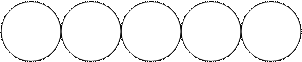 |
При цьому проміжні об'єкти розташовуються по найкоротшому шляху між початковим і кінцевим об'єктами.
ЗАВДАННЯ 2. Розмістити перетікання уздовж заданого шляху (мал. 2).

Мал. 2. Малюнок з ефектом перетікання
• Створити перетікання між двома кругами по найкоротшому шляху (див. Завдання 1).
• Створити траєкторію, уздовж якої розташовуватимуться проміжні об'єкти (мал. 3).
• Виділити перетікання інструментом Interactive Blend (Інтерактивне перетікання).
• Задати кількість проміжних кроків, наприклад, 50.
• Клацнути на піктограмі Path Properties (Властивості шляху)  на панелі властивостей. Відкриється меню для редагування шляху перетікання.
на панелі властивостей. Відкриється меню для редагування шляху перетікання.
• Виконати команду New Path (Новий шлях).
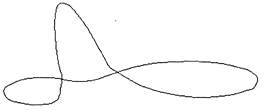
Мал. 3. Нитка для намистин - шлях перетікання
Курсор миші перетвориться на зігнуту стрілку.
• Клацнути мишею на траєкторії, уздовж якої повинні бути розміщені об'єкти.
Виконаємо настройку отриманого перетікання.
• Клацнути на кнопці Miscellaneous Blend Options (Різні параметри перетікання)  .
.
Відкриється меню.
• Встановити прапорець Blend along full path (Перетікання уздовж контура), який забезпечує побудову перетікання уздовж всього шляху від початку до кінця.
Результат - на мал. 4.
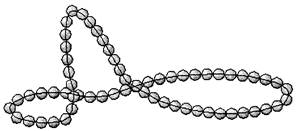
Мал. 4. Розміщення перетікання уздовж заданого шляху
Результат перетікання - єдиний об'єкт. Щоб видалити нитку або перемістити її на задній план, необхідно роз'єднати об'єкти, складові перетікання.
• Виконати команду Arrange/Separate (Упорядочить/Отделить).
Тепер з'явилися 4 об'єкти: початковий круг, кінцевий круг, траєкторія і об'єкти переходу.
• Виділити траєкторію (нитка) і видалити її.
Зауваження. Перетікання уздовж довільного контуру може бути отримане після створення перетікання по найкоротшому шляху.
ЗАВДАННЯ 3. Намалювати шестерінку (мал. 5) [2].

Мал. 5. Шестерінка
• Створити великий сірий круг.
• Створити маленький круг (початковий об'єкт перетікання) в будь-якому місці екрану.
• Створити копію маленького круга (кінцевий об'єкт перетікання) в будь-якому місці екрану (мал. 6).
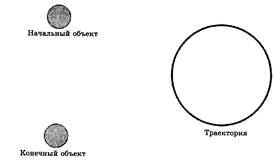
Мал. 6. Перший крок до результату
Розмістити маленькі круги уздовж кола так, як описано в Завданні 2 (мал. 7).
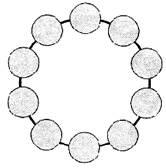
Мал. 7. Круги, розташовані уподовж кола
Отримане зображення - єдиний об'єкт. Наша мета - виконати підгонку кола під контур маленьких кругів.
• Виконати команду Arrange/ Separate (Упорядочить/Отделить).
Тепер з'явилися 4 об'єкти: початковий круг, кінцевий круг, траєкторія і об'єкти переходу.
• Виключити опорні об'єкти з великого круга.
• Виключити проміжні об'єкти (вони утворюють групу) з великого круга.
Результат - на мал. 8.

Мал. 8. На шляху до мал. 5
• Створити отвір.
• Застосувати до отриманого зображення ефект об'єму.
• Підібрати колірний перехід для поверхонь витиснення.
Вправа
Намалювати механізм, зображений на мал. 9.

Мал. 9. Механізм
Вказівка 1. Незалежно від виду об'єктів, використовуваних для створення перетікання, CORELDRAW! автоматично відшукує перший вузол об'єкту і використовує його для побудови проміжних об'єктів. Якщо перші вузли опорних об'єктів знаходяться в різних положеннях щодо цих об'єктів, то проміжні об'єкти будуть повертатися (мал. 10а):
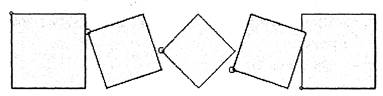
а - перші вузли опорних об'єктів знаходяться в різних положеннях

б - перші вузли опорних об'єктів знаходяться в однакових положеннях
Мал. 10. Ефект перетікання при різних положеннях перших вузлів опорних об'єктів
Тому, якщо опорні об'єкти мають однаковий вигляд, бажано отримувати кінцевий об'єкт з початкового операцією копіювання. В цьому випадку положення перших вузлів опорних об'єктів щодо об'єктів однаково (мал. 106).
Вказівка 2. Для настройки перетікання
• Клацнути на кнопці Miscellaneous Blend Options (Різні параметри перетікання)  .
.
Відкриється меню.
• Встановити прапорець Blend along full path (Перетікання уздовж контура), який забезпечує побудову перетікання уздовж всього шляху від початку до кінця.
• Встановити прапорець Rotate all objects (Повернути всі об'єкти) для обертання опорних і проміжних об'єктів уздовж траєкторії.
ЗАВДАННЯ 4. Створити заштрихований об'єкт (мал. 10.16).

Мал. 10.1. Заштрихований об'єкт
• Створити коло.
• Намалювати з лівого боку від кола пряму лінію під кутом 45 градусів.
• Скопіювати пряму лінію так, щоб вона розташовувалася в правому нижньому кутку кола (мал. 10.1а).
• Побудувати перетікання між двома лініями, задавши число кроків, рівне 20.
• Виконати команду Arrange/Separate (Упорядочить/Отделить).
З'явилися 4 об'єкти: початкова лінія, кінцева лінія, траєкторія і об'єкти переходу (знов створені лінії утворюють групу!). Тепер необхідно знайти перетин кола і об'єктів переходу.
• Виділити коло.
• Виконати команду Arrange/Shaping/Intersect (Упорядочить/ Завдання форми/Обрізка).
• У полі Leave Original (Зберігати оригінал) встановити прапорець Source Objects (Початкові об'єкти).
• Клацнути на кнопці Intersect With (Перетин з) і стрілкою-курсором вказати на об'єкти переходу перетікання.
Штриховка залишиться тільки усередині контуру кола.
У попередніх завданнях проміжні об'єкти були чітко помітні. Проте перетікання часто використовується для того, щоб додати об'єкту ефект освітленості або об'єм. При цьому кінцевий об'єкт одного перетікання може бути використаний як початковий об'єкт іншого перетікання. Таким чином, створюється складене перетікання (мал. 11).
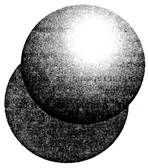
Мал. 11. Приклад складеного перетікання
ЗАВДАННЯ 5. Намалювати повітряні кулі, зображені на мал. 12а.
• Створити три еліпси (мал. 126).

Мал. 12. Повітряні кулі
• Видалити контур у кожного еліпса (це дуже важливо!).
• Створити перетікання між еліпсами 1 і 2.
• Створити перетікання між кінцевим об'єктом попереднього перетікання і еліпсом 3.
• Створити кулі інших колірних відтінків аналогічним чином.
• Намалювати нитки.
ЗАВДАННЯ 6. Створити ефект западини (мал. 13).
• Намалювати еліпси (мал. 13б):
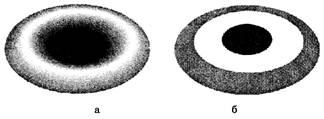
Мал. 13. Використання перетікання для створення ефекту западини
• Видалити контури еліпсів
• Застосувати до еліпсів складене перетікання.
Вправа
1. Створити наступні малюнки, використовуючи ефект перетікання:

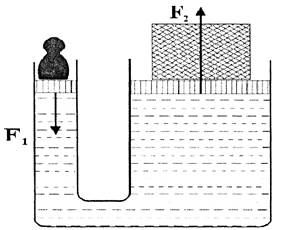
Технічний малюнок «Гідравлічний прес»
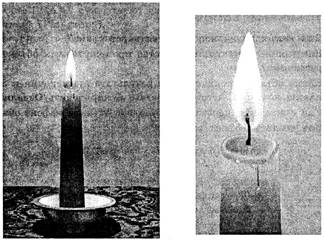
Свічка Збільшене зображення фрагмента свічки
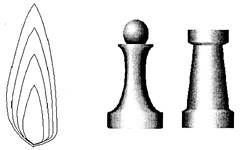
Елементи полум'я, для яких Шахові фігури
будується складене перетікання
Контрольні питання:
1. Для яких цілей використовується перетікання?
2. Як можна змінити кількість проміжних об'єктів перетікання?
3. Які об'єкти з'являються в результаті застосування до перетікання команди Arrange/Separate (Упорядочить/Отделить)?
4. Як за допомогою перетікання додати об'єкту ефект об'єму?
5. Як створити ефект впадини?
| <== предыдущая | | | следующая ==> |
| Урок 7 Ефект об'єму | | | Наивно, Супер. У меня есть два друга. Хороший и плохой |
Date: 2015-09-18; view: 448; Нарушение авторских прав; Помощь в написании работы --> СЮДА... |